Большинство из нас время от времени используют смартфоны для видеосъемки. Собственное видео приложение на наших устройствах удовлетворяет большинство наших потребностей, но не справляется с постобработкой. Изменение скорости воспроизведения — одна из самых основных операций постобработки, поэтому видеооператорам важно иметь под рукой приложение (или три), которое с легкостью решает эту простую задачу.
В этом разделе мы рассмотрим три приложения для Android, которые делают изменение скорости воспроизведения похожим на прогулку по парку.
СВЯЗАННЫЕ С: Лучшие приложения для Android для создания замедленного видео
Программы для Windows, мобильные приложения, игры — ВСЁ БЕСПЛАТНО, в нашем закрытом телеграмм канале — Подписывайтесь:)
Как изменить скорость воспроизведения с помощью приложения VivaVideo
Шаг 1. Убедитесь, что у вас есть Приложение VivaVideo установлены.
Шаг 2. Откройте приложение и нажмите Редактировать видео.

Как ускорить видео в кап кут ? Ускоряем видео в capcut
Шаг 3. Выберите видео, которое хотите отредактировать, и нажмите Следующий.

Шаг 3. Перейдите на вкладку редактирования клипа.
Шаг 4. Нажмите Скорость.

Шаг 5. Выберите новую скорость воспроизведения между 0,25x и 4x.

Шаг 6. Нажмите на зеленая галочка.

Шаг 7. При перенаправлении на главный экран нажмите Сохранить / загрузить.

Шаг 8. Нажмите Экспортируйте и выберите Обычный 480P (для бесплатных пользователей).


Шаг 9. Поделитесь после завершения.


СВЯЗАННЫЕ С: Лучшие приложения для камеры для бесшумной записи видео и фотографий
Как изменить скорость воспроизведения с помощью приложения InShot
Шаг 1. Загрузите и установите приложение с Гугл игры.
Шаг 2. Откройте приложение и нажмите Видео в меню «Создать».

Шаг 3. Выберите видео.

Шаг 4. При перенаправлении на экран редактирования нажмите на Скорость.

Шаг 5. Выберите новую скорость воспроизведения между 0,5x и 2,0x.

Шаг 6. Нажмите на белый значок галочки.

Шаг 7. Нажмите Сохранять.

Шаг 8. Выберите выходное разрешение получившегося видео.

Шаг 9. Поделитесь после завершения.


СВЯЗАННЫЕ С: Как рисовать на видео
Как изменить скорость воспроизведения с помощью приложения Microsoft Hyperlapse
Что ж, Microsoft Hyperlapse на самом деле не является видеоредактором, но если вы хотите только ускорить воспроизведение видео, это приложение для создания покадровой съемки поможет вам.
Шаг 1. Загрузите и установите приложение с Гугл игры.
Шаг 2. Откройте приложение и нажмите Импортировать существующее видео.

Шаг 3. Выберите видео, которое вы хотите ускорить.

Шаг 4. Нажмите на белая галочка.

Шаг 5. Выберите новую скорость воспроизведения между 1x и 32x.

Шаг 6. Нажмите на белая галочка для сохранения.

Шаг 7. Поделитесь или выберите Новая скорость.


Сообщите нам, если вам понадобится помощь в изменении скорости воспроизведения вашего видео.
СВЯЗАННЫЕ С:
Программы для Windows, мобильные приложения, игры — ВСЁ БЕСПЛАТНО, в нашем закрытом телеграмм канале — Подписывайтесь:)
Источник: xaer.ru
Увеличьте скорость воспроизведения видео в Android: как использовать три лучших приложения
Помимо встроенного в Android устройства смены скорости видео, есть также отличные приложения, которые вы можете проверить. Итак, на ваш вопрос о как ускорить видео на андроиде, мы собрали их для вас в качестве решения. Это дает вам другие лучшие варианты для решения ваших проблем с редактированием видео. Как вы знаете, чем больше развиваются наши технологии, тем больше нам нужно быть осведомленными, чтобы делать выговор за отставание, потому что никто не хочет, чтобы это произошло. Итак, без дальнейших церемоний, давайте продолжим и приготовимся к еще одной проницательной и веселой статье для чтения.
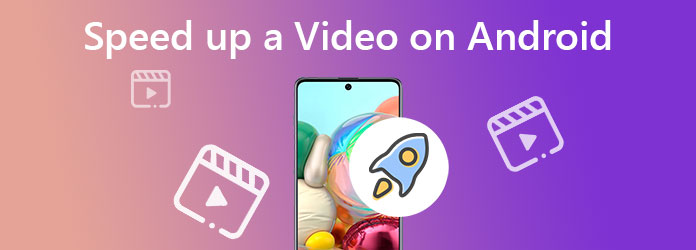
- Часть 1: Как ускорить видео на Android тремя лучшими способами
- Часть 2: Совет: как увеличить скорость воспроизведения видео на компьютере для Android
- Часть 3. Часто задаваемые вопросы об ускорении видео на Android
Часть 1: Как ускорить видео на Android тремя лучшими способами
1. Использование Quik
Если вы хотите ускорить воспроизведение видео на Android, Quik — фантастическое приложение, которое вам поможет. Вот почему сегодня оно попало в число лучших приложений для редактирования видео с ускорением. На самом деле GoPro выпускает его, но вы все равно можете использовать его даже без камеры GoPro, когда вам нужно отредактировать видео.
Он невероятно ускоряет ваши видео и превращает их как вспышку, потому что позволяет перематывать их вперед до 24 раз быстрее. Кроме того, он позволяет вам использовать другие параметры редактирования видео, такие как обрезка, рамка, фильтр, наклейки и настройка. Придерживаясь нашей цели, посмотрите, как сделать ускоренную перемотку видео на Android с помощью Quick.
Загрузите приложение в свой Play Store, а затем запустите его. Начните как гость и коснитесь значка Медиа вариант внизу экрана. Затем загрузите видеофайл, который необходимо отредактировать.
Теперь коснитесь Карандаш значок для доступа к инструментам редактирования, затем коснитесь значка Скорость значку.
Как только вы окажетесь в разделе управления скоростью, коснитесь синего значка «Плюс» под видео. Нажав на нее, инструмент покажет вам параметры скорости. Нажмите, какой из них вы предпочитаете для своего видео.
После этого коснитесь синего Галочка , перетащив его полосу справа налево. Вы заметите, что ваше видео сжимается, указывая на то, что оно уже перемотано вперед. Теперь коснитесь Проверьте значок и перейдите к сохранению видео на следующей странице.
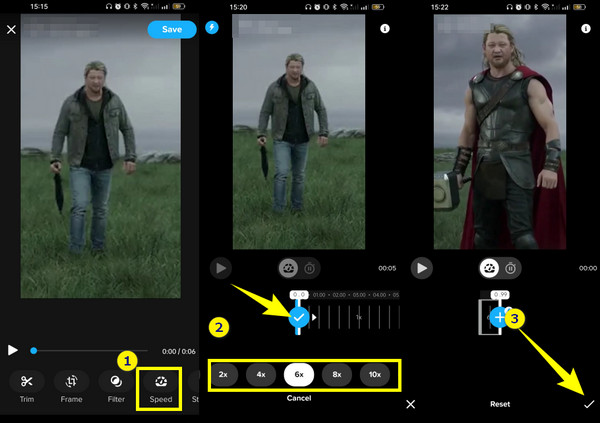
2. Использование PowerDirector — видеоредактора
PowerDirector — еще одно известное приложение для редактирования видео, которое ускоряет воспроизведение видео на Android. Он имеет необходимые фильтры, разнообразные эффекты и замечательные настройки скорости для управления темпом видео. Кроме того, он оснащен стабилизатором видео, который может контролировать и исправлять ваши дрожащие видео.
Кроме того, он позволяет добавлять звуковые эффекты и голосовые записи к вашим видеофайлам. Однако это приложение более обширно, чем другие приложения для редактирования видео. Тем не менее, он предоставляет 7-дневную бесплатную пробную версию, что много значит при его использовании. Следовательно, используя пробную версию, вот основные шаги, которые вы можете выполнить.
Запустите PowerDirector после завершения его установки. Начните с нажатия на Новый проект вкладку и создайте имя для проекта.
После добавления метки к проекту приложение предложит вам импортировать видеофайл. Коснитесь видео и Дополнительная значок на нем, затем коснитесь синего Галочка импортировать это.
После того, как вы загрузили видео для предварительного просмотра, коснитесь видео на временной шкале, чтобы увидеть инструменты редактирования. Проведите по экрану справа налево и найдите Скорость опцию.
После этого перетащите ползунок вправо, чтобы перемотать видео Android вперед. Затем, наконец, коснитесь Экспортировать значок, чтобы сохранить его.
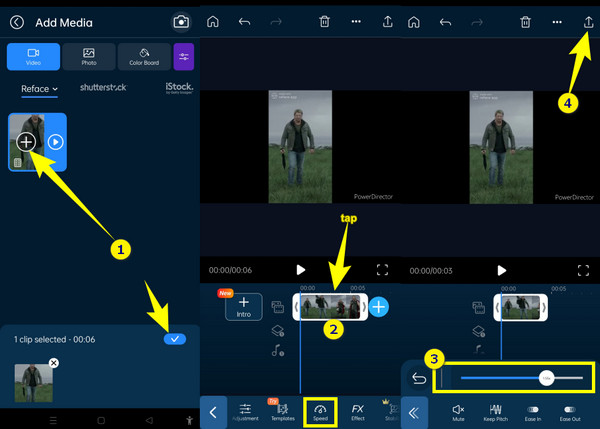
3. Использование Videoshop — Видеоредактор
Наконец, у нас есть этот видеомагазин, еще один приложение для ускорения видео для Android 7.0 и выше. Подобно первым двум приложениям, это универсальный редактор со множеством инструментов редактирования. К таким инструментам редактирования относятся изменение размера, триммер, реверс, ротатор и многие другие. С Videoshop вы можете мгновенно регулировать скорость видео высокого разрешения. Поэтому, если вы хотите попробовать его способность ускорять видео, вы можете сделать это, выполнив следующие действия.
Откройте приложение и начните загрузку видеоклипа, коснувшись значка Импорт клипа выбор. Теперь начните работать над ускорением воспроизведения видео на вашем Android.
Проведите пальцем справа налево по инструментам, чтобы увидеть Скорость опцию.
Коснитесь опции, затем начните настраивать элементы управления, чтобы ускорить видео. Закончив настройку, коснитесь зеленого Галочка для внесения изменений.
После этого вы, наконец, можете коснуться Экспортировать меню.
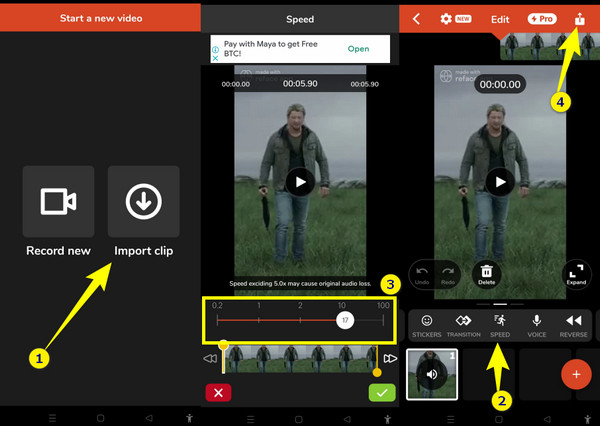
Часть 2: Совет: как увеличить скорость воспроизведения видео на компьютере для Android
Если вы ищете универсальное программное обеспечение для редактирования видео для своего компьютера, вы не должны упустить этот лучший совет, который у нас есть для вас. использовать Видео конвертер Ultimate и вы будете поражены тем, что на вашем компьютере установлено официальное универсальное программное обеспечение для редактирования видео, будь то Windows, Linux или Mac. Он предоставляет своим ценным пользователям, таким как вы, все необходимые инструменты, включая видеоулучшитель, 3D-мейкер, объединение видео, обрезку, триммер, видео- и аудиокомпрессор, редактор метаданных и многое другое. А для ускорения вашего видео вам поможет его инструмент управления скоростью видео.
С указанным регулятором скорости вы можете увеличить скорость до 8 раз, что более чем достаточно для создания таймлапса. Он также предлагает обширные настройки вывода для видео и аудио, которые перечислены ниже.
- 1. Ускорьте видео в 1.25, 1.5, 2, 4 и 8 раз.
- 2. Измените выходной формат на MOV, AVI, MP4, WMV, MKV и даже GIF.
- 3. Отрегулируйте частоту кадров с 12 до 60 кадров в секунду.
- 4. Увеличьте разрешение до 720p, HD, 2k и 4K.
Как сделать таймлапс обычного видео с помощью Video Converter Ultimate
Убедитесь, что вы уже установили программное обеспечение на свой компьютер. Получив его, запустите его, перейдите в Ящик для инструментов и ударил Контроллер скорости видео инструмент. Затем нажмите на Дополнительная значок для загрузки видеофайла.
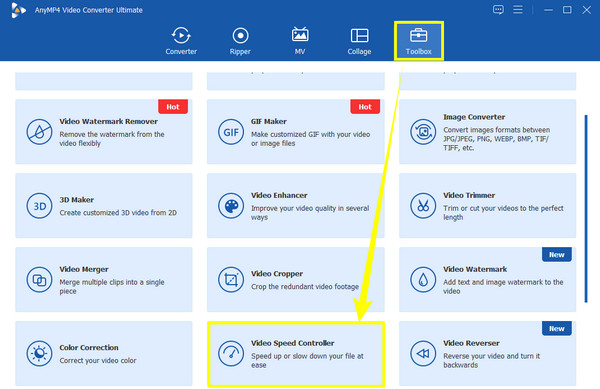
Достигнув окна предварительного просмотра, выберите и щелкните параметр скорости, который вы хотите для вашего файла. Выберите в правой части рядом с выбором 1X.
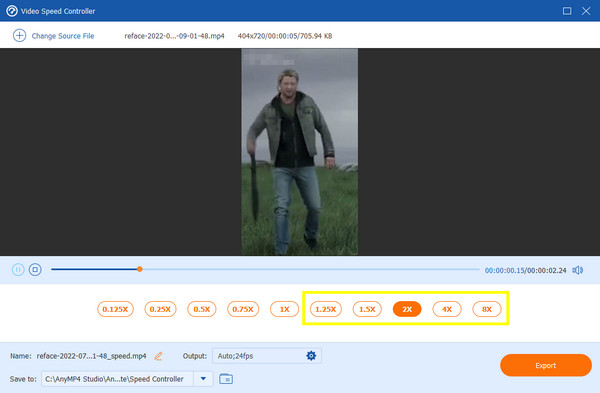
Если вы хотите улучшить свое видео с помощью расширенных инструментов улучшения, щелкните значок Зубчатый значок. Таким образом, если вы хотите продолжить экспорт видео, нажмите кнопку Экспортировать меню.
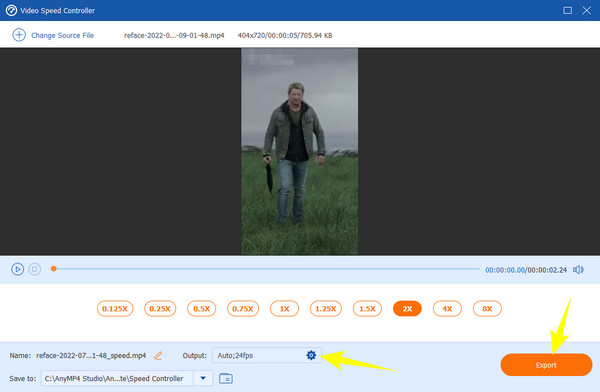
Часть 3. Часто задаваемые вопросы об ускорении видео на Android
Могу ли я записать ускоренное видео на камеру Android? Как?
К сожалению нет. Запись ускоренного видео доступна не на всех телефонах Android. Однако те, у кого есть эта функция, могут найти ее в настройках видеокамеры с пометкой timelapse.
Где находится переключатель скорости Android?
Инструмент изменения скорости находится в приложении «Фотографии». Вы можете получить к нему доступ, выбрав видео, а затем нажав на вкладку редактирования.
Можно ли объединить два видео на Android после их ускорения?
Да, но с помощью стороннего инструмента. В одном только Android нет слияния видео, поэтому использование других приложений, поддерживающих эту функцию, поможет вам выполнить такую задачу.
Заключение
Теперь, когда лучшие приложения для изменения скорости находятся в ваших руках, вы можете ускорить видео на Android быстро и исключительно. С другой стороны, вы всегда можете положиться на Видео конвертер Ultimate когда вам нужно профессионально, но просто отредактировать видео на настольном компьютере или Mac.
Что вы думаете об этом посте.
Рейтинг: 4.9 / 5 (393 голосов)
Вы хотите эффективно ускорить свои видео с помощью Instagram? У нас есть демонстрации о том, как ускорить видео для Instagram. Нажмите здесь, чтобы начать.
Хотите знать, как сделать покадровое видео с лучшими создателями видео на сегодняшний день? Освойте их всесторонние шаги по созданию видео в ускоренном темпе.
Вы хотели использовать Premiere для редактирования видео? Хотите знать, как перемотать видео вперед в Premiere? Затем щелкните этот пост, чтобы узнать о процедуре!
Согласитесь, After Effects — мощный инструмент. Но как перемотать видео вперед в After Effects? Давайте все узнаем в этой статье, так что нажмите здесь сейчас.
Источник: www.bluraycopys.com
Лучшие бесплатные приложения для ускорения видео на вашем мобильном устройстве Android
Иногда, нас не устраивает продолжительность видео которые мы записали или загрузили на наш смартфон. Замедление и ускорение видео заставят его занять больше или меньше секунд, соответственно, и хорошая новость заключается в том, что существуют сотни Android приложения, которые позволяют редактировать видео и включают эти функции.
Чтобы вы не сошли с ума, просматривая Гугл игры Магазин, мы подобрали для вас лучшие приложения для редактирования видео с функцией ускорения их вверх.
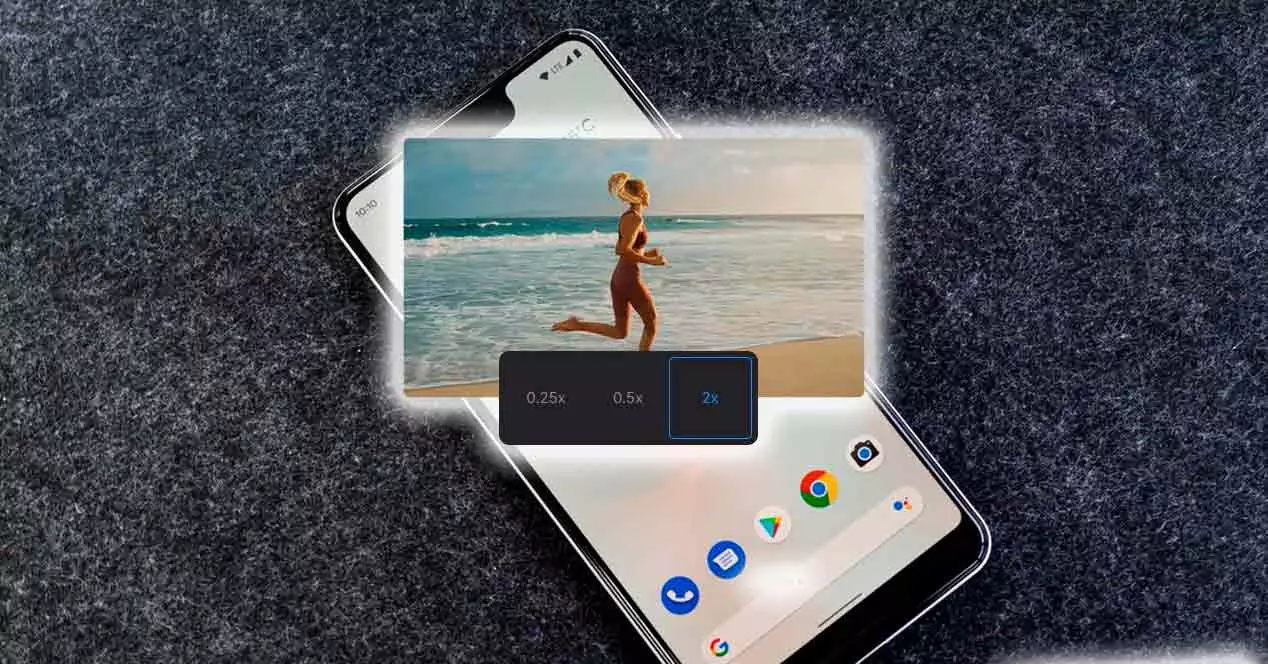
Быстрое движение
Pcweb.info (Sv)
Please enable JavaScript
Fast Motion занимает привилегированное место в начале этого обзора, поскольку имеет определяющий фактор, если вы хотите изменить скорость своего видео. Это приложение для редактирования имеет несколько функций, но, прежде всего, в этом аспекте оно выделяется тем, что включает 30 разные скорости , как для ускорения, так и для замедления.

Конечно, это не останавливается на достигнутом, но включает в себя широкий спектр инструментов, таких как возможность обрезать видео, добавлять фильтры, добавлять музыку или звуки и даже делиться ими в социальных сетях прямо из приложения.
kinemaster
Kinemaster — это приложение для редактирования видео, которое вы можете загрузить для этой цели и сохранить для всевозможных модификаций. Что касается ускорения видео, то у него не так много скоростей, как у предыдущего, но оно все равно будет работать, если вы не хотите превышать 4x.

Помимо возможности замедления или ускорения видео, вы можете объединить несколько роликов в один, включить изображения, стикеры, спецэффекты и прочее. Также на уровне звука он позволяет добавить глазурь на торт ваших персонализированных видео, включая музыку, дубляж, звуковые эффекты и средства смены голоса.
упустить это
Lapse Это приложение для ускорения видео, которое использует фотографическую технику таймлапса (и Stop Motion на противоположной стороне) и позволяет создавать ускоренные видео, снятые непосредственно из приложения, без необходимости использовать камеру по умолчанию или любую другую камеру. приложение видео, а затем отредактировать его, хотя вы также можете сделать этот процесс следующим образом.
Его движок рендеринга поддерживает разрешение до 1080p, к которому вы можете добавлять свои собственные фильтры, собственный саундтрек и многое другое. Когда у вас все будет готово, вы можете экспортировать в форматы видеокодеков MP4, MOV и FLV и делиться ими напрямую с YouTube, Facebook, Vimeo и многие другие социальные сети.
Источник: itigic.com